Beste Hintergrundmusik-Apps zum Abspielen von Audio auf Xbox One
Wenn es um Spiele geht, gibt es zwei Arten von Spielern. Einer, der gerne in Spiel-(Game) Audio und -Effekte eingetaucht bleiben würde, und der zweite, der gerne Musik hören würde, während er das Spiel spielt. Wenn Sie in die zweite Kategorie fallen, bietet der Xbox One Store viele Musik-Apps, die im Hintergrund arbeiten,(Music Apps that work in the background ) während Sie Ihr Spiel genießen . In diesem Beitrag sprechen wir über einige der besten Musik-Apps für Xbox One .
Die besten Hintergrundmusik-Apps für Xbox One
Sobald Sie mit der Musikwiedergabe mit diesen Apps beginnen, halten sie sich an den Xbox One Guide und bieten Mini-Steuerelemente zum Überspringen, Abspielen des letzten Titels und Steuern des Hintergrundmusiksounds. Xbox One hat den SNAP -Modus nicht mehr. Wenn Sie also mehr als das tun möchten, müssen Sie im Vollbildmodus zur Musik-App wechseln, um die Änderungen vorzunehmen.
In diesem Beitrag habe ich sowohl über kostenlose als auch über abonnementbasierte Dienste gesprochen. Im Allgemeinen bietet das Premium-Abonnement mehr Auswahlmöglichkeiten für Musik, werbefrei und unbegrenztes Überspringen. Bei der Wiedergabe im Hintergrund gibt es jedoch keine Kompromisse.
Pandora
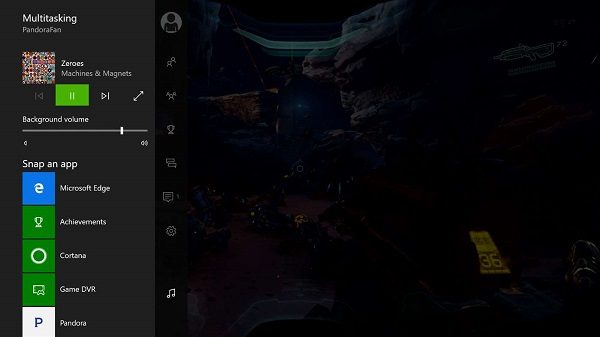
Die für die USA, Australien(Australia) und Neuseeland(New Zealand) verfügbare App kann Musik online streamen und mit Xbox One funktioniert sie im Hintergrund. Wenn Sie die kostenlose Version verwenden, können Sie Genre-Stationen durchsuchen und streamen. Wenn Sie jedoch ihr Premium-Abonnement abonnieren, können Sie werbefreie Sender, unbegrenztes Überspringen und unbegrenzte Wiederholungen hören. Von hier herunterladen.(Download from here.)
Ich hörte Radio(iHeartRadio)
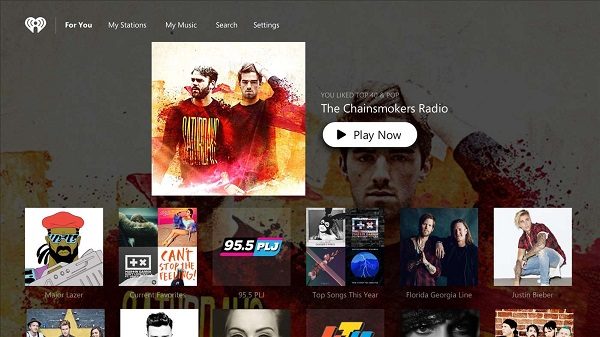
Wenn Sie gerne die besten Live-Radiosender UND benutzerdefinierte Sender auf der ganzen Welt hören, ist dies die App. Der Dienst benötigt keine Einführung und bietet personalisierte Sender mit jedem Song, Künstler und Genre. Hier herunterladen.(Download it here.)
Einfacher Hintergrundmusik-Player(Simple Background Music Player)
Dies war die erste App, die die Wiedergabe von Hintergrundmusik unterstützte, als Xbox One diese Funktion ankündigte. Wenn Sie Musik auf Ihrem USB -Laufwerk oder Ihrer Festplatte haben, erledigt es den Rest für Sie. Es unterstützt die Wiedergabe von MP3- , M4A- , MP4- , FLAC- und WMA -Musikdateien im FAT32- oder NTFS -Format . Wir empfehlen Ihnen, eine dedizierte Festplatte für Medienzwecke(dedicated hard drive for media purpose) zu haben .
Sie müssen einen Ordner namens „Xbox Music Library“ auf einem USB - Stick oder einem externen USB -Laufwerk erstellen, einige Ihrer Lieblingsmusik in diesen Ordner kopieren, den USB - Stick an Ihre Xbox anschließen, die App starten und die Wiedergabe der gesamten Musik starten in diesem Ordner. Laden Sie es hier herunter.(Download it from here.)
Spotify
Es ist einer der beliebtesten und führenden Musik-Streaming-Dienste. Es nutzt die Hintergrundmusikwiedergabe von Xbox One mit Steuerung über die (Xbox One)Xbox One - Anleitung. Wenn Sie Premium-Abonnent sind, können Sie Spotify Connect zu Ihrem Vorteil nutzen. Mit einfachen Worten, Sie können Musik von Ihrem PC oder Telefon auf die Xbox One(Xbox One) streamen .
- Hören Sie kostenlos Musik im Hintergrund, während Sie spielen.
- Durchsuchen(Browse) Sie Ihre Lieblingsalben, Songs und Playlists.
- Einfache Wiedergabe von Ihrem Xbox One Controller , oder ändern Sie Melodien von Ihrem Handy oder Tablet, ohne das Spiel zu verlassen.
- Finden Sie die perfekte Playlist für episches Gaming im Gaming- Genre (in Browse ) auf Spotify .
Hier herunterladen.(Download it here.)
Streamen Sie Musik von Ihrem PC über DLNA(Stream Music from your PC over DLNA)
Die Xbox One-Konsole kann Musik abspielen, wenn sie von kompatiblen Geräten und Apps in Windows 10 gestreamt wird, einschließlich der Apps Groove Music und Movies & TV. Dies funktioniert über DLNA . Stellen Sie(Make) sicher, dass sich beide Geräte im selben Netzwerk befinden.
- Öffnen Sie die Groove-App auf Ihrem Computer.
- Wählen Sie einen Song oder eine Playlist auf Ihrem Computer aus.
- Tippen oder klicken Sie auf Wiedergabe.
- Tippen oder klicken(Cast) Sie unten auf dem Bildschirm auf Auf Gerät übertragen(Device) .
- Wählen Sie Ihre Konsole aus der Geräteliste aus. Wenn Ihre Konsole eingeschaltet und online ist, beginnt die Wiedergabe der Medien.
Verwenden Sie OneDrive mit der Groove Music App(Use OneDrive with Groove Music App)
Sie können Ihre Musiksammlung auf OneDrive hochladen und dann die Groove-App verwenden , um die Musik im Hintergrund abzuspielen. Sie erhalten keine Optionen für Shuffle und Random, aber es spielt Musik nacheinander ab. Sie müssen die OneDrive -App auf Ihrer Xbox installieren und sich mit dem Konto anmelden, das Sie zum Speichern Ihrer gesamten Musik verwenden.
MyTube
Es ist eine Drittanbieter-App für Xbox One , mit der Sie stundenlanges Video als Audio auf (Xbox One)Xbox One streamen können . Sie(All) müssen lediglich eine Wiedergabeliste des Videos erstellen, das Sie abspielen möchten, und es wird im Hintergrund ausgeführt. Die App kostet 0,99 $ für die beste Erfahrung, ansonsten beschränkt Sie die Testversion darauf, alle 3 Stunden 1 Stunde Video anzusehen, dann müssen Sie 10 Minuten warten, um weiter zu schauen. Von hier herunterladen.(Download from here.)
SoundCloud

Diese von der Community betriebene Musikplattform bietet über 150 Millionen Titel. Sie haben eine dedizierte Version für Xbox One , mit der Sie während des Spiels Ihre Lieblingsmusik mit Hintergrundaudio hören können, und die auch eine Sammlung von Spiele-Wiedergabelisten enthält. Um die Empfehlung zu verbessern, können Sie Ihre Songs jederzeit hier hochladen. Von hier herunterladen.(Download from here.)
Xbox One hat viele Optionen, wenn es um die Wiedergabe von Hintergrundmusik geht. Benutzt du es? Wenn ja, welche ist Ihre Lieblings-App? Wie benutzt man es? Lass es uns in den Kommentaren wissen.(Xbox One has a lot of options when it comes to background music playback. Do you use it? If yes, which is your favorite app? How do you use it? Let us know in the comments.)
Related posts
So richten Sie Xbox One für Ihr Kind ein
So richten Sie die Twitter-Freigabe auf Xbox One ein
Beheben Sie den Fehler „UPnP nicht erfolgreich“ auf der Xbox One
Die 10 besten Kampfspiele für Xbox One
So legen Sie ein benutzerdefiniertes Bild als Gamerpic auf Xbox One fest und verwenden es
So richten Sie Google Assistant auf Xbox One ein
So setzen Sie die Xbox One auf die Werkseinstellungen zurück
Ändere automatisch Themen basierend auf Sonnenaufgang und Sonnenuntergang auf der Xbox One
So verwenden Sie die Webcam auf Xbox One für Video oder mit Mikrofon
So weisen Sie einem Xbox One Wireless Controller ein Konto zu
Die 10 besten Horrorspiele für Xbox 360 und Xbox One
So erstellen, teilen, löschen und verwalten Sie Screenshots auf der Xbox One
So übertragen Sie Xbox One-Spiele und -Apps auf eine externe Festplatte
So verwenden Sie den Modus „Nicht stören“ und geplante Designs auf der Xbox One
So blockieren Sie die Mixer-App auf Xbox One für Kinder mit Altersbeschränkung
So nehmen Sie Spielclips auf Xbox One auf, bearbeiten, teilen, löschen und verwalten sie
So verfolgen Sie Erfolge auf Xbox One für jedes Spiel
Mixer funktioniert nicht auf Xbox One? So beheben Sie das Problem
So spielen Sie Ihre Lieblingsspiele der Xbox 360 auf der Xbox One
So melden und blockieren Sie Gamertags, Inhalte und Nachrichten in Xbox One
